YouTube tidak berfungsi? Berikut adalah perbaikan cepat untuk dicuba
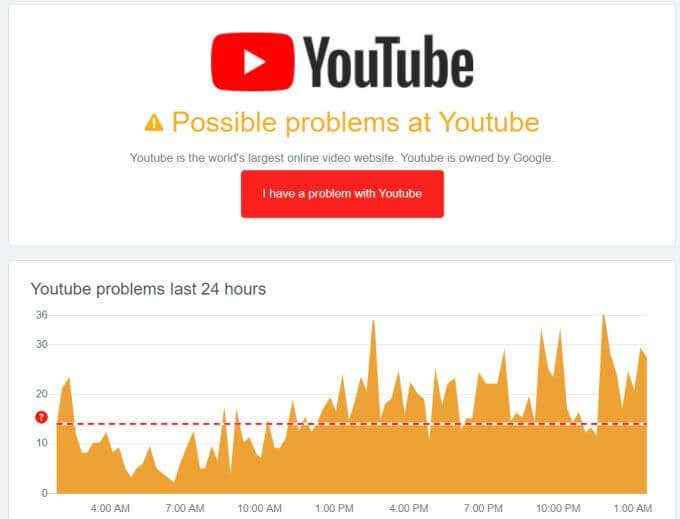
- 1117
- 39
- Clarence Tromp
Pernahkah anda cuba menonton video YouTube hanya untuk mengetahui bahawa ikon pemuatan hanya terus mengelilingi, atau video itu kosong sepenuhnya?
Apakah sebab -sebab YouTube tidak berfungsi? Dalam artikel ini, kami akan meneroka lebih dari 15 perkara yang anda boleh cuba apabila anda mendapati bahawa YouTube tidak berfungsi dengan betul. Sekurang -kurangnya salah satu petua ini harus menyelesaikan masalah anda.
Isi kandunganAdakah YouTube turun?
Sekiranya anda tidak dapat sampai ke laman web YouTube, mungkin ada masalah yang berpotensi dengan laman web itu sendiri.
Ini selalu menjadi perkara pertama yang harus anda periksa. Kerana jika ada masalah dengan YouTube, ia mungkin memberi kesan kepada beribu -ribu pengguna di seluruh dunia. Dua laman web terbaik untuk memeriksa ini adalah downdetector atau gangguan.Laporan.
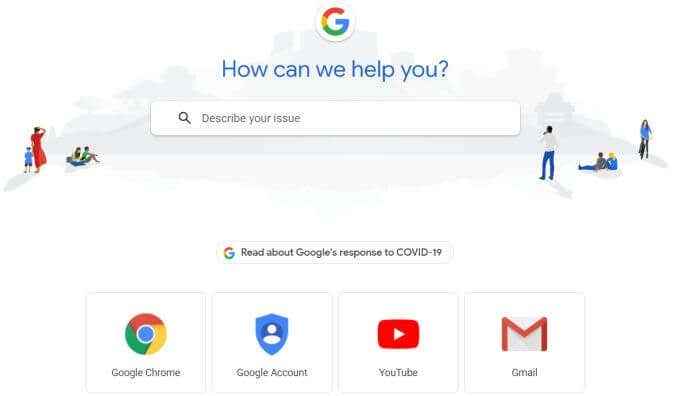
Anda mungkin mendapati bahawa pengguna lain mempunyai masalah yang sama pada masa lalu, dan anda boleh belajar dari penyelesaian dalam komuniti.
Anda juga dapat mengetahui bahawa masalah ini adalah gangguan teknikal YouTube dalaman, dan yang perlu anda lakukan hanyalah menunggu.
Adakah iklan YouTube menyebabkan masalah?
Satu lagi isu biasa yang boleh berlaku apabila anda cuba memainkan video YouTube ialah video itu tidak akan dimainkan. Atau ia akan bermain selepas beberapa percubaan dan kemudian berhenti bermain lagi.
Sebelum anda mencuba semua perbaikan di bawah, adalah idea yang baik untuk memastikan iklan pada video tidak menyebabkan masalah. Untuk menguji sama ada ini berlaku, pilih pautan ke halaman saluran yang mengandungi keseluruhan senarai main video, termasuk yang anda tidak boleh mainkan.
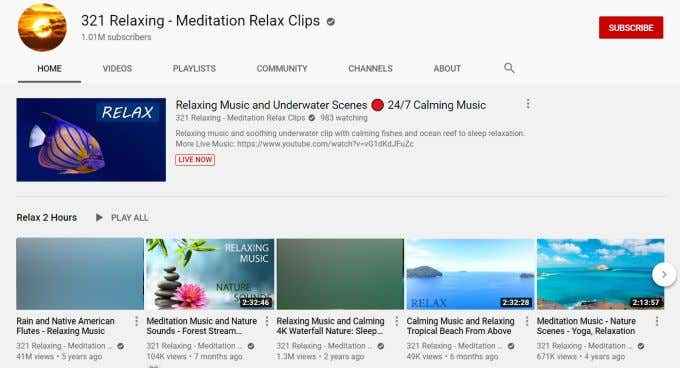
Isu ini boleh berlaku apabila tetapan di akaun Google anda menyekat video dengan iklan YouTube. Untuk menguji sama ada ini, buat Akaun Google Ujian Baru dan lihat apakah ia memainkan video dengan baik. Sekiranya ia berlaku, ini mungkin berlaku.
Untuk menyelesaikan masalah ini dengan YouTube tidak berfungsi:
- Buka Google.com dalam penyemak imbas anda dan pastikan anda menandatangani akaun Google yang sama yang anda gunakan di YouTube.
- Pilih ikon Profil Google di sebelah kanan atas dan pilih Urus Akaun Google Anda.
- Pilih Data & Peribadi dari menu kiri.
- Tatal ke bawah Personalisasi iklan dan pilih Pergi ke tetapan iklan.
- Pastikan bahawa togol untuk Keperibadian iklan dihidupkan diaktifkan.
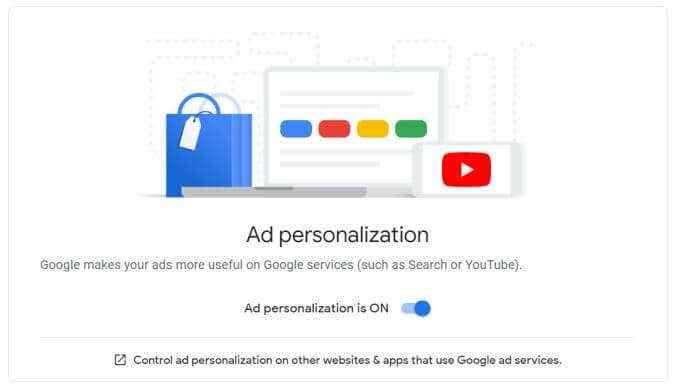
Sekiranya ini dimatikan, ia berpotensi memberi kesan sama ada anda boleh memainkan beberapa video YouTube dengan iklan. Membolehkan ia dapat menyelesaikan masalah ini.
Adakah video peribadi?
Sekiranya anda cuba melihat video peribadi, anda perlu memastikan bahawa anda telah dijemput untuk melihat video sebelum anda dapat memainkannya.
Pastikan orang yang mencipta video peribadi tahu bagaimana menukar tetapan privasi video.
Untuk dapat melihat video peribadi, anda telah dijemput untuk melihat:
- Anda perlu mempunyai akaun YouTube anda sendiri dan ditandatangani ke dalamnya.
- Sekiranya anda mempunyai beberapa akaun YouTube, pastikan anda menandatangani satu video yang dikongsi bersama.
- Anda memerlukan pautan langsung ke video peribadi setelah ia dikongsi dengan anda.
Kemas kini aplikasi YouTube pada peranti mudah alih
Sekiranya video YouTube tidak berfungsi di telefon bimbit anda, anda mungkin perlu mengemas kini aplikasi YouTube. Ini kerana beberapa kemas kini boleh memecahkan versi lama YouTube pada peranti mudah alih di mana aplikasi belum dikemas kini.
Mengemas kini aplikasi dapat menyelesaikan masalah tersebut.
Untuk melakukan ini di Android:
- Buka aplikasi Google Play Store.
- Ketik ikon menu dan pilih Aplikasi & Permainan Saya.
- Ketik Kemas kini di sebelah kanan aplikasi YouTube.
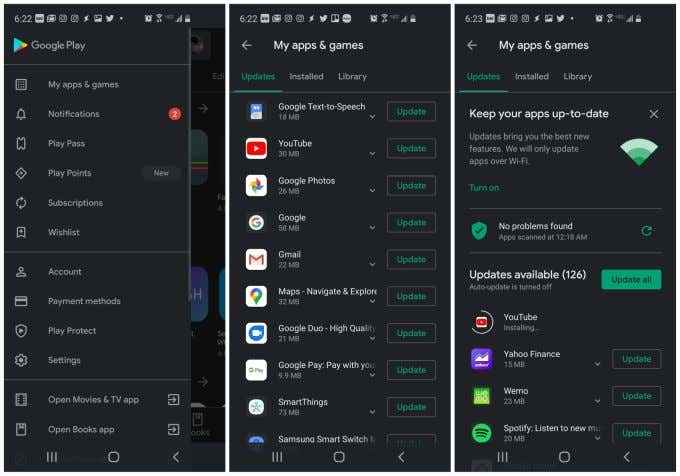
Untuk mengemas kini aplikasi YouTube pada peranti iOS:
- Buka aplikasi App Store di telefon anda.
- Di bahagian bawah skrin, pilih Kemas kini.
- Di sebelah logo YouTube dalam senarai, pilih Kemas kini Untuk mengemas kini aplikasi.
Setelah aplikasi YouTube dikemas kini, mulakan semula peranti mudah alih anda. Kemudian buka semula aplikasinya dan cuba menonton video YouTube lagi.
Pastikan penyemak imbas tidak menimbulkan masalah
Sekiranya anda menggunakan Chrome untuk melihat video YouTube, terdapat beberapa tetapan Chrome yang boleh menyebabkan YouTube berhenti bekerja.
Cuba semua pembetulan berikut pada penyemak imbas Chrome untuk menyelesaikan masalah.
Jelas kuki dan cache
Membersihkan semua kuki dan cache di Chrome sering membetulkan banyak masalah YouTube.
Untuk membuat ini:
- Pilih tiga titik di sudut kanan atas penyemak imbas Chrome untuk membuka menu.
- Pilih Lebih banyak alat dari menu.
- Pilih Data pelayaran jelas.
- Dalam tetingkap data pelayaran yang jelas, pastikan Kuki dan data tapak lain dan Gambar dan fail cache kedua -duanya dipilih, dan pilih Data jelas.
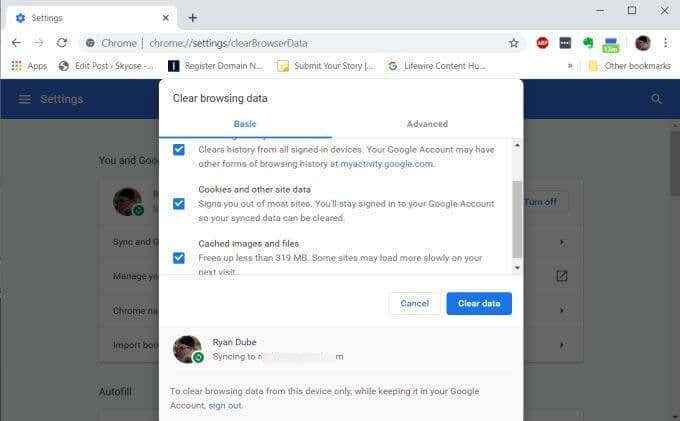
Kemas kini Chrome
Kadang -kadang, kemas kini Chrome baru -baru ini boleh membawa kepada versi lama Chrome yang mempunyai masalah memainkan video YouTube. Anda boleh menyelesaikannya dengan mengemas kini versi Chrome anda ke versi terkini.
Untuk membuat ini:
- Pilih tiga titik di sudut kanan atas penyemak imbas Chrome untuk membuka menu.
- Pilih Tolong dan pilih Mengenai Google Chrome.
- Di halaman mengenai Chrome, Google akan menyemak bahawa anda mempunyai versi terkini. Sekiranya anda tidak, kemas kini akan berlangsung secara automatik.
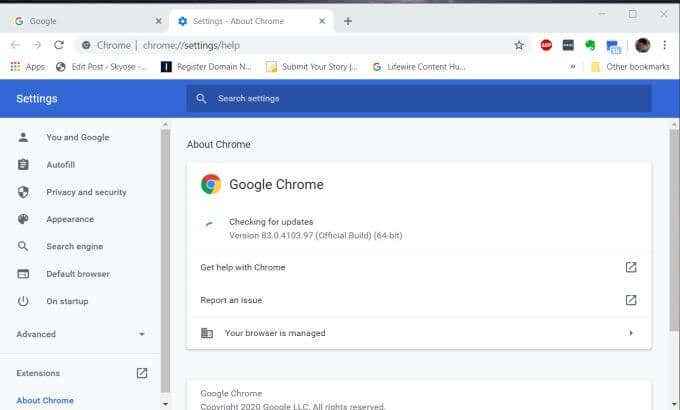
Semak tetapan proksi
Kadang -kadang, aplikasi jahat atau pelanjutan penyemak imbas boleh mengemas kini tetapan proksi anda dan menyebabkan masalah dengan menggunakan YouTube.
Untuk menetapkan tetapan proksi Chrome anda kembali ke lalai:
- Jenis Chrome: // Tetapan/Sistem di medan URL penyemak imbas.
- Pilih Buka tetapan proksi komputer anda.
- Dalam tetingkap Tetapan Proksi, pastikan Gunakan pelayan proksi di bawah persediaan proksi manual ditetapkan ke Mati, Dan itu Mengesan tetapan secara automatik di bawah persediaan proksi automatik ditetapkan ke Pada.
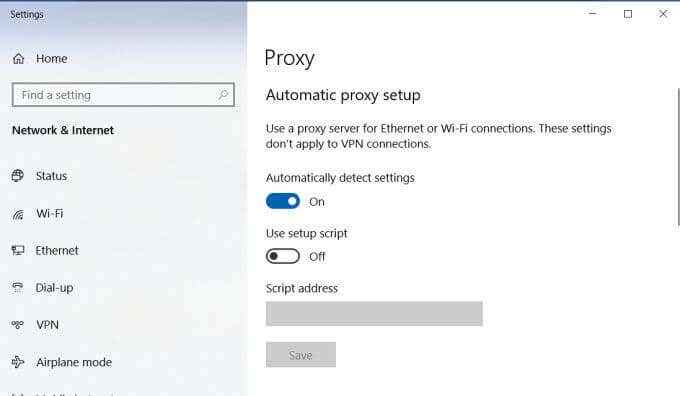
Sekiranya anda menggunakan penyemak imbas di rangkaian syarikat yang menggunakan tetapan proksi manual, hubungi jabatan IT anda untuk mengetahui apa itu dan dapatkan bantuannya kembali ke tetapan yang betul.
Dayakan JavaScript
YouTube Memerlukan JavaScript Diaktifkan di Pelayar Chrome Anda Untuk berfungsi dengan baik.
Untuk membuat ini:
- Pilih tiga titik di sudut kanan atas pelayar Chrome dan pilih Tetapan.
- Tatal ke bahagian Privasi dan Keselamatan dan pilih Tetapan tapak.
- Tatal ke JavaScript.
- Sekiranya status tidak "dibenarkan" pada masa ini, pilihnya dan aktifkan togol di sebelah kanan Dibenarkan.
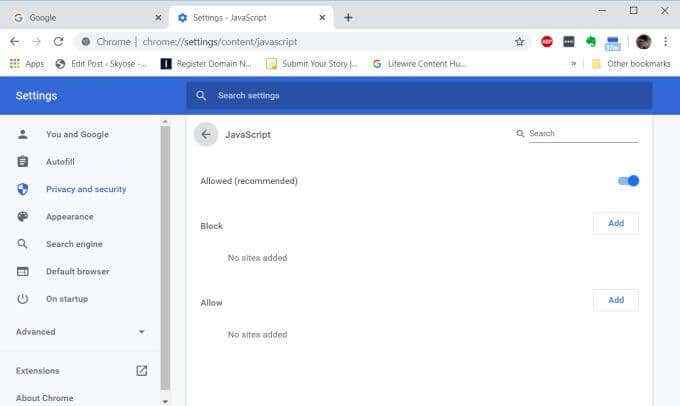
Lumpuhkan penyekat iklan dan gunakan penyemak imbas yang berbeza
Penyekat iklan biasanya tidak menyebabkan masalah di YouTube, tetapi bergantung pada penghalang iklan yang anda gunakan dan tetapan apa yang anda telah enaksi dalam penghalang iklan anda, patut dicuba untuk mematikan untuk memastikan itu tidak menyebabkan masalah.
Sebagai tambahan kepada penyekat iklan, plugin lain seperti putus, badger privasi, scriptsafe, dll. boleh menyekat unsur -unsur tertentu di youtube yang mungkin menghalang video daripada bermain.
Akhir sekali, jika anda menggunakan penyemak imbas seperti Brave, ia mempunyai beberapa ciri privasi lalai yang sangat ketat yang boleh menyebabkan masalah dengan YouTube. Cuba penyemak imbas yang berbeza dan lihat apakah itu menyelesaikan masalah. Sekiranya ia berlaku, cubalah melumpuhkan semua add-on dan sebarang ciri privasi penyemak imbas.
Periksa sambungan internet anda
Nampaknya jelas, tetapi ramai orang tidak menyedari bahawa YouTube tidak berfungsi kerana mereka telah kehilangan sambungan internet mereka.
- Pada Windows atau Mac, anda boleh membuka arahan Prompt (Windows) atau Terminal (MAC) dan taip Ping Google.com dan tekan Enter. Sekiranya anda melihat balasan dengan alamat IP dan masa di MS, sambungan internet anda baik -baik saja.
- Cuba buka penyemak imbas dan melawat laman web yang berbeza seperti Google.com atau Facebook.com. Sekiranya anda boleh memuatkan laman web dengan baik dan klik melalui pautan, sambungan internet anda baik -baik saja.
Sekiranya sambungan internet anda buruk, anda perlu menyelesaikan masalah internet sebelum anda dapat menguji YouTube lagi.
Beberapa perbaikan cepat yang dapat berfungsi dengan baik sekali lagi adalah untuk membuang tetapan DNS anda, dan menetapkan semula tetapan rangkaian anda.
Kemas kini pemacu grafik
Sekiranya anda melihat skrin hitam, putih, atau hijau ketika cuba memainkan video YouTube, masalahnya boleh menjadi pemacu grafik anda.
Pembetulan cepat untuk ini adalah memastikan anda mempunyai pemacu terkini untuk kad grafik anda.
- Pilih menu Mula, taipkan Jalankan, dan pilih aplikasi Run.
- Jenis Devmgmt.MSC dan tekan Enter.
- Dalam Pengurus Peranti, Kembangkan Paparan penyesuai.
- Klik kanan kad grafik anda dan pilih Kemas kini pemacu.
- Pilih Cari secara automatik .. dan Windows akan mencari internet untuk perisian pemacu terkini dan memasangnya secara automatik.
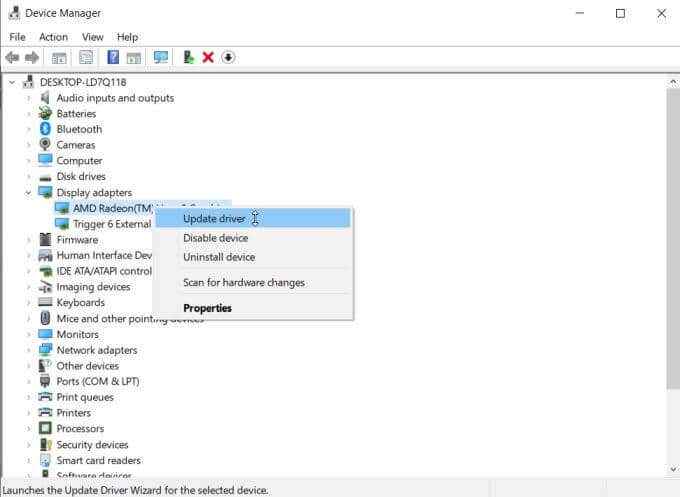
Mulakan semula komputer anda setelah pemandu dikemas kini.
Lumpuhkan Percepatan Perkakasan
Untuk video berkualiti terbaik semasa menonton YouTube, membolehkan pecutan perkakasan adalah pilihan yang baik. Walau bagaimanapun, pada komputer yang lebih tua ia boleh menyebabkan masalah prestasi.
Untuk melihat apakah ini adalah masalah, cuba melumpuhkan pecutan perkakasan.
- Jenis Chrome: // Tetapan/Sistem di medan URL penyemak imbas.
- Lumpuhkan togol ke kanan Gunakan pecutan perkakasan apabila tersedia.
- Pilih Pelancaran semula Untuk melancarkan semula Chrome.
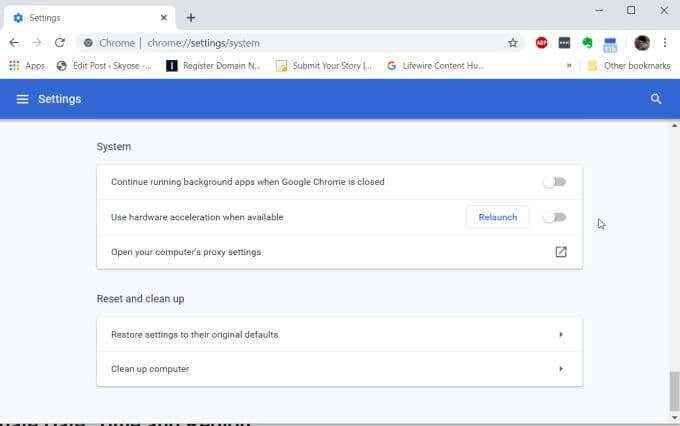
Masa, tarikh, dan wilayah penyegerakan
Satu tingkah laku ganjil tidak banyak orang berfikir adalah apa yang berlaku apabila zon waktu anda tidak betul ditetapkan pada komputer anda. Ini boleh membawa kepada video YouTube tidak berfungsi dengan baik, dan mungkin hanya menunjukkan tanda pemuatan secara berterusan.
Anda dapat dengan cepat memeriksa tetapan ini untuk memastikan ia tidak menyebabkan masalah.
- Klik kanan masa dan tarikh di bar tugas Windows.
- Pilih Laraskan tarikh/masa.
- Pada tetingkap Tarikh & Masa, tetapkan togol untuk Tetapkan masa secara automatik ke Pada.
- Juga menetapkan togol untuk Tetapkan zon waktu secara automatik ke Pada.
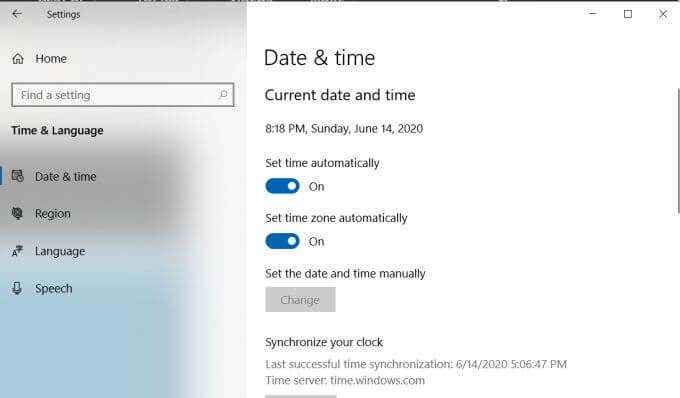
Pada Mac:
- Buka pilihan sistem
- Pilih Tarikh & Masa
- Di bawah zon waktu, pilih Tetapkan zon waktu secara automatik menggunakan lokasi semasa
Mulakan semula sistem anda untuk masa dan zon waktu anda untuk dikemas kini secara automatik oleh sistem anda.
Nyahpasang aplikasi yang bertentangan
Kadang -kadang, aplikasi berniat jahat yang anda pasang baru -baru ini boleh menyebabkan masalah dengan memainkan video YouTube. Menyahpasang aplikasi tersebut sering akan menyelesaikan masalah dengan YouTube tidak berfungsi.
Anda boleh menyemak aplikasi yang baru -baru ini anda memasang dan menyahpasangnya.
- Pilih menu Mula, taipkan Jalankan, dan pilih aplikasi Run.
- Jenis Appwiz.cpl dan tekan Enter.
- Pilih Dipasang pada tajuk untuk menyusun aplikasi mengikut urutan yang paling baru dipasang.
- Pilih mana -mana aplikasi yang telah anda pasang yang mungkin menyebabkan masalah dan pilih Nyahpasang di bahagian atas untuk menyahpasang aplikasi itu.
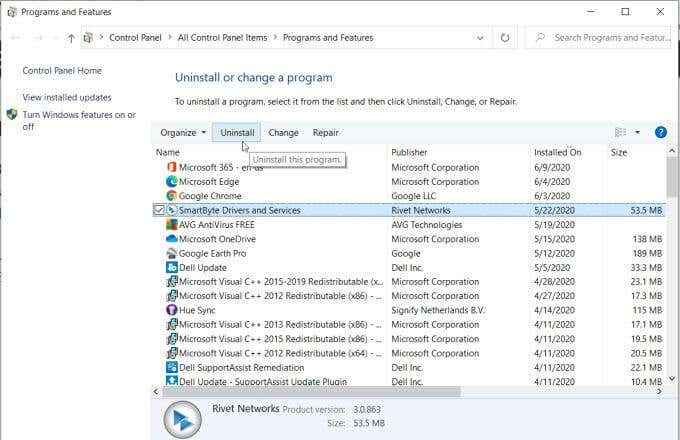
Juga mempunyai carian krom dan membersihkan perisian berbahaya pada sistem anda.
Untuk membuat ini:
- Buka Chrome, Taipkan Chrome: // Tetapan/Pembersihan di medan URL penyemak imbas, dan tekan Enter.
- Di tetingkap ini, pilih Cari butang untuk mempunyai imbasan krom untuk aplikasi berbahaya dan mengeluarkannya.
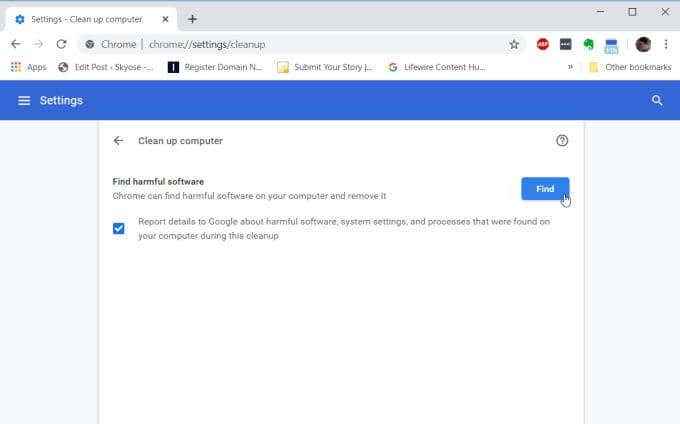
Imbasan hanya mengambil masa beberapa minit, tetapi patut dilakukan untuk memastikan tidak ada perisian yang berbahaya pada sistem anda yang boleh menyebabkan konflik dengan memainkan video YouTube.
Pembetulan lain ketika YouTube tidak berfungsi
Sekiranya semuanya gagal, video YouTube yang anda cuba lihat mungkin dihadkan di rantau anda.
Penyelesaian yang baik untuk ini adalah untuk mencuba menggunakan perkhidmatan VPN untuk mengakses video YouTube yang ingin anda tonton. Youtube "Trik" ini memikirkan anda menyambung dari negara yang berbeza, yang membolehkan anda melihat video tersebut.
Pembetulan lain yang telah bekerja untuk orang yang berbeza adalah memastikan anda mempunyai kemas kini Windows terkini yang dipasang pada sistem anda. Adalah idea yang baik untuk membolehkan kemas kini automatik sehingga ini tidak menimbulkan masalah dengan melihat video youtube.
Semoga salah satu daripada perbaikan ini telah menyelesaikan masalah yang anda alami dengan video YouTube yang tidak berfungsi. Kongsi Betulkan yang berfungsi untuk anda, atau jika anda masih menghadapi masalah, di bahagian komen di bawah.
- « Cara Memperbaiki Outlook Terjejas Memuatkan Profil
- Cara Memperbaiki Ralat Pengecualian Kedai yang Tidak Dijangka di Windows 10 »

